在使用EXCEL的过程中有时会出现win10“运行时错误1004”的情况,这个错误是我们在使用宏时才会遇到的一个错误,那么win10系统EXCEL提示“运行时错误1004”怎么办呢?若是你遇到不知所措时,请跟着小编来看看win10系统EXCEL提示“运行时错误1004”的解决方法吧。
win10系统EXCEL提示“运行时错误1004”的解决方法
1、首先打开EXCEL工具,点击上方的文件选择选项即可。
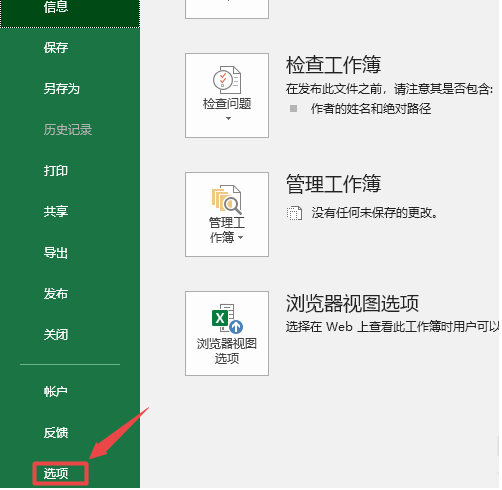
2、之后点击信任中心,打开信任中心设置。

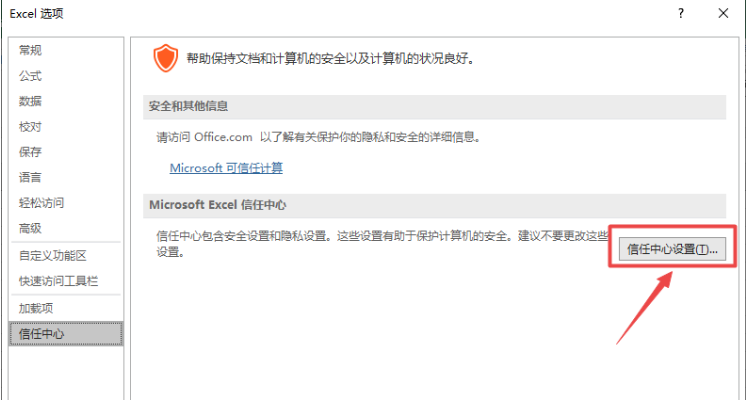
3、在打开的信任中心界面中,点击左侧的宏设置。
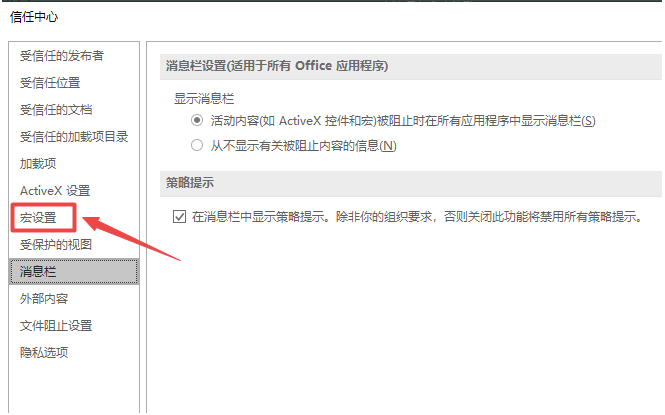
4、选择勾选右侧的信任对VBA工程对象模型的访问,最后保存确定就可以啦。
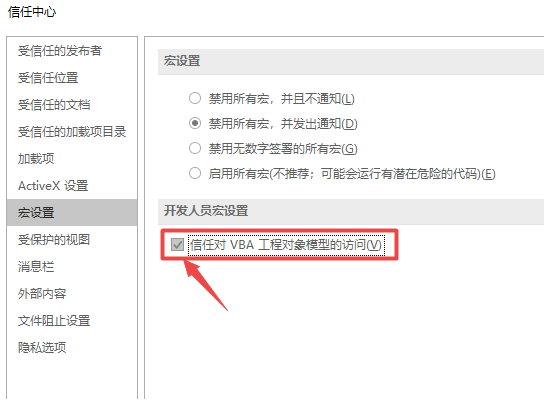
以上就是win10系统excel提示“运行时错误1004”的解决方法啦,希望能帮助大到大家。